iTunes ei voi toistaa MKV-videotiedostoja? Tässä on paras ratkaisu
Kun yrität avata ja toistaa MKV: tä iTunesilla, saatat joutua loukkuun tilanteeseen, jossa iTunes ei näytä yhtään MKV-videota. Ei ole yllättävää, että iTunes ei tue MKV-tiedostoa. Joten, onko mitään keinoa lisätä MKV-tiedostoja iTunesiin ja toistaa niitä iOS-laitteilla? Onneksi sinun tarvitsee vain muuntaa nämä MKV-tiedostot iTunes-tuettuun muotoon. Tästä oppaasta saat lisätietoja MKV-tiedostojen muuntamisesta ja tuomisesta iTunesiin.
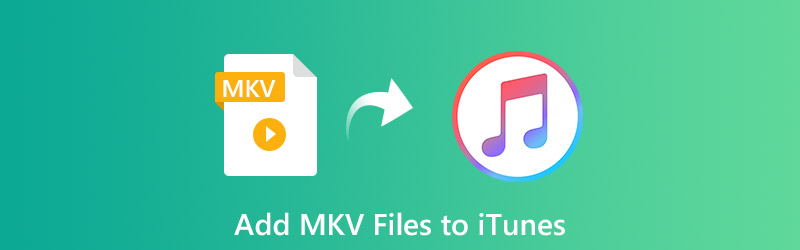
SIVUN SISÄLTÖ
Osa 1. Kuinka muuntaa MKV iTunesiksi Professional MKV: llä iTunes Converteriin
Ennen MKV: n muuntamista iTunes-yhteensopiviksi muodoiksi meidän tulisi tietää, mitä iTunes-formaatteja tuetaan. MP4, MOV, M4V ovat luettelossa iTunesin tuetuista muodoista. Turvallisuuden takaamiseksi suosittelemme, että valitset M4V (MPEG4 + AAC) lähtömuodoksi, joka tunnetaan iTunes-videotiedostona.
Palataan nyt keskusteluun MKV: stä iTunes-muunnokseen. Vidmore Video Converter on ammattimainen videomuunnin, jota haluaisimme suositella. Se tukee muuntamista yli 200 video- ja äänimuotoon ja laitteeseen 50x nopeammin. Ja sinulla on oikeus muuntaa useita MKV-tiedostoja haluamaasi muotoon kerralla. Tämän lisäksi MKV to iTunes -muunnin tarjoaa hyödyllisiä muokkaustyökaluja henkilökohtaisen mestariteoksen luomiseen, kuten leikkaaminen, kiertäminen, rajaus, yhdistäminen, vesileima ja paljon muuta.
Tässä on vaiheet muuntamiseksi MKV: stä iTunesiin Vidmore Video Converterilla.
Vaihe 1. Napsauta ensin ilmaista latauspainiketta tietokoneesi järjestelmän mukaan ja asenna se sitten noudattamalla näytön ohjeita.
Vaihe 2. Avaa Video Converter tietokoneellasi ja napsauta Lisää tiedostoja lisätä muunnettava MKV-tiedosto iTunesiin. Voit myös tuoda useita MKV-tiedostoja nopeaan erämuuntamiseen.
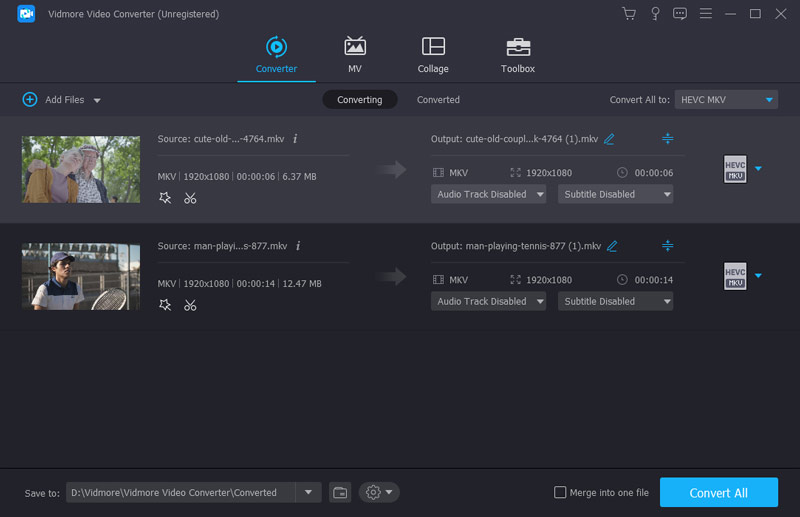
Vaihe 3. Klikkaa Muunna kaikki muotoon ja valitse M4V muodossa Video välilehti.
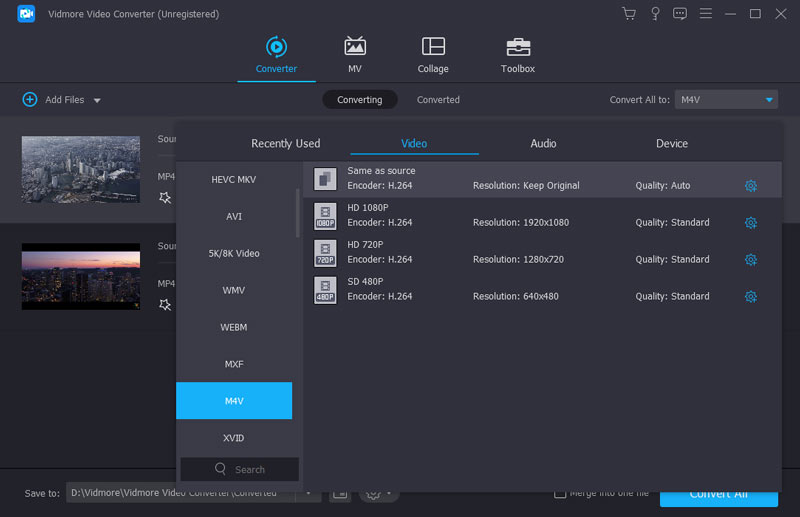
Vaihe 4. Muunnettujen tiedostojen oletuskansio on Vidmore. Jos haluat vaihtaa toiseen määränpäähän, siirry Tallenna kohteeseen ja napsauta avattavaa nuolta asettaaksesi uuden polun. Kun kaikki asetukset on tehty, paina Muunna kaikki -painiketta muunnoksen aloittamiseksi. Kun muunnos on ohi, näet muunnetut tiedostot Muunnettu välilehti.
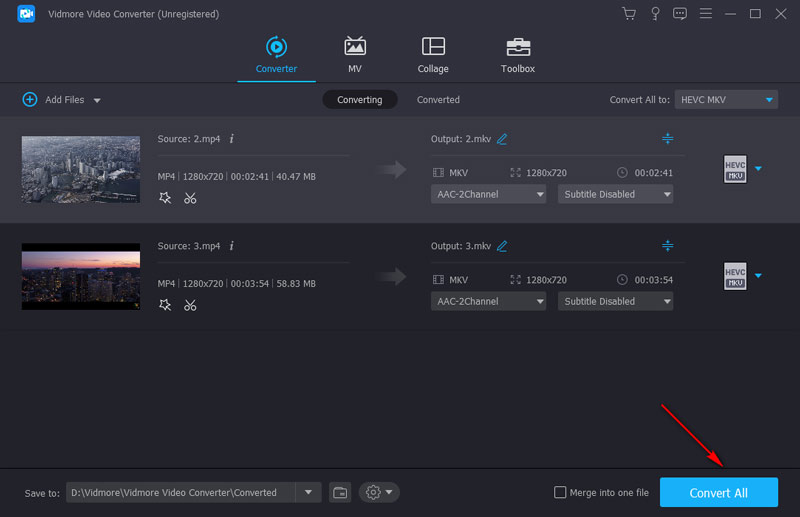
Muuten, tämä videomuunnin voi myös muuntaa MKV MOV: ksitai ote MP3-ääni MKV-tiedostosta.
Osa 2. Kuinka tuoda MKV iTunes-kirjastoon ja toistaa Apple-laitteilla
Kun sait iTunesin tukeman videon, voit käynnistää iTunesin toistamaan videotiedostojasi. Voit seurata seuraavia vaiheita:
Vaihe 1. Avaa iTunes tietokoneellasi, napsauta Tiedosto ja valitse sitten Lisää tiedosto kirjastoon tuoda muunnetut videotiedostot.
Vaihe 2. Tuonnin jälkeen voit kaksoisnapsauttaa sitä avataksesi sen iTunesilla. Jos haluat toistaa videota iOS-laitteellasi, sinun on liitettävä laite tietokoneeseesi ja kirjauduttava iTunesiin Apple ID: lläsi. Kiihottua Kodin jakaminenja lähetä sitten video sisään Kotivideot liitettyyn laitteeseen.
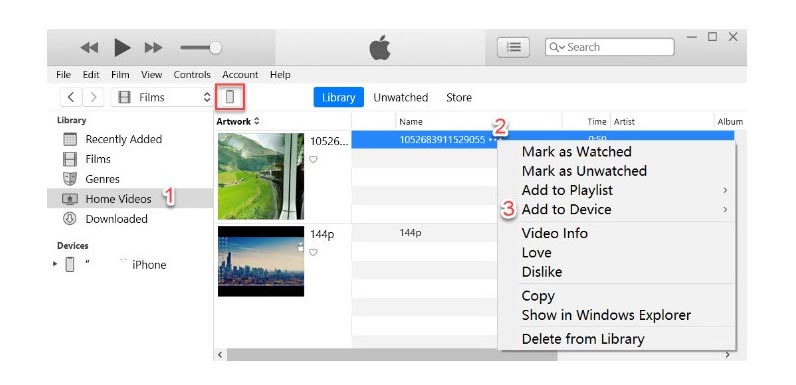
Osa 3. UKK MKV-tiedostojen lisäämisestä iTunesiin
Kuinka voin muuntaa MKV: n iTunesiksi Macissa?
Yksi tapa tehdä tämä on käyttää Vidmore Video Converterin Mac-versiota. Jos et halua asentaa muita ohjelmistoja tietokoneellesi, voit käyttää online-muunnostyökalua.
Käy ilmaisen Online Video Converter -sivustolla
Voinko toistaa MKV-tiedostoja iPadilla?
Valitettavasti iPad ei ole yhteensopiva MKV: n kanssa. Mutta voit muuntaa Video Converterin avulla MKV-tiedostosi iPadin tukemiin muotoihin, kuten H.264, MP4, M4V, MOV jne.
Mikä on paras ilmainen online MKV to MP4 -muunnin?
Tässä on luettelo parhaista ilmaisista online-videomuuntimista:
Paras 3 ilmainen MKV - MP4-muunnin verkossa
Johtopäätös
MKV-tiedostojen lisääminen iTunesiin on välttämätöntä löytää luotettava videomuunnin MKV: n muuntamiseksi iTunes-yhteensopivaan muotoon. Suositeltu Vidmore Video Converter on todella hyödyllinen. Voit tutkia monia muita tehokkaita toimintoja, kuten trimmausta, vesileiman lisäämistä, pyörittämistä, videon parantamista ja paljon muuta. Lataa vain se ja yritä.
MKV vinkkejä
-
Muunna MKV
-
Muokkaa MKV
-
iTunes


